- 1ImportError: cannot import name ‘xxx‘ from ‘xxx‘_cannot import name from
- 2Cisco Packet Tracer(思科模拟器)的安装及配置_思科模拟器安装
- 3MAC 本地搭建Dify环境_dify mac
- 4android studio 拉取分支,AndroidStudio中使用Git-高级篇(二)——新建分支(branch)和拉取请求(Pull request)...
- 5Hive的Metastore服务和Hiveserver2服务的说明_hive metastore server
- 6iptables命令学习(多网卡下的负载均衡)_iptables -a forward -i eth1 -o eth0 -j accept
- 7[Shell] BrokenPipeError: [Errno 32] Broken pipe1_pipe.stdin.write(frame.tostring()) brokenpipeerror
- 85 webSocket
- 9LeetCode --- 235. Lowest Common Ancestor of a Binary Search Tree
- 108.15.5 ACM-ICPC 线性代数 矩阵
微信支付-Native支付(网页二维码扫码微信支付)简单示例_网页扫码支付功能
赞
踩
目录
概述
本篇博文主要演示和说明网页扫码实现微信支付的功能。
Native支付?
Native支付是指商户系统按微信支付协议生成支付二维码,用户再用微信“扫一扫”完成支付的模式。
使用前提?
已注册成为微信商户,在微信商户平台开通"Native支付",获取API证书和API密匙等参数,如果对于注册微信商户有所疑惑,请看博文:http://t.csdn.cn/BCecm,博文有讲解从零到商户的注册过程要求说明。
主要流程概述
Native支付的流程很简单,主要为:
1.前端传入金额等参数。
2.后端拿着参数向微信服务器创建预支付订单,取回一个支付地址,传回前端。
3.前端拿着支付地址生成二维码,微信扫码完成支付。
界面展示 & 前端代码(Vue)
关于支付地址转为二维码
在此使用的是QRCode,使用方式很简单,导入,声明二维码放置节点元素,实例化QRCode生成二维码。具体使用方式看示例代码,或文档地址:
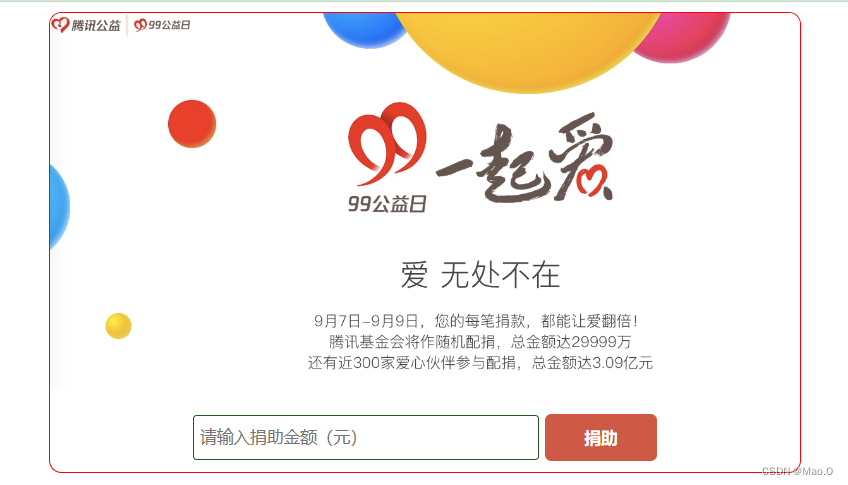
输入金额,点击"捐助",调用后端接口获取支付地址,生成支付二维码。

-
-
- <template>
- <div id="container">
- <!-- 图片 -->
- <div id="imgJuan"></div>
- <!-- 表单 -->
- <div id="input_box"><input type="text" id="my_input" v-model="total" :placeholder="iptText"><button @click="payHandle">捐助</button></div>
- <!-- 占位 -->
- <div style="height: 10px;"></div>
- <!-- 二维码 -->
- <div id="qrcode" ref="qrCodeBox" v-show="showFlag"></div>
- </div>
- </template>
-
- <script setup>
- import { ref, onMounted, getCurrentInstance } from "vue"
- import axios from "axios";
-
- // 获取二维码盒子节点(如下两种方式均可)
- // 方式一、获取当前组件实例,通过实例获取节点
- const { proxy } = getCurrentInstance()
- // 方式二、通过ref获取节点
- const qrCodeBox = ref(null);
-
- // 支付二维码显示控制
- let showFlag = ref(false);
-
- // 输入框内容
- const iptText = "请输入捐助金额(元)"
-
- // 输入金额
- let total = ref('');
-
- // 触发下单支付
- async function payHandle(){
- // 将金额单位转为分
- let total_F = parseFloat(total.value) * 100
-
- // 发送请求,获取支付地址
- const res = await axios.get(`http://后端接口地址/pay/nativePay?total=${total_F}`);
- console.log(res.data);
- // 将支付地址转为二维码,显示(QRCode参数为(二维码展示的盒子节点元素,显示的内容))
- // 这是vue项目,我将QRCode.min.js文件下载并在index.html引入了,因此在此文件看不到引入
- const qrObj = new QRCode(qrCodeBox.value, res.data);
- showFlag.value = true;
- }
-
- </script>
-
- <style scoped>
- #container {
- border: solid red 1px;
- border-radius: 10px;
- /* width: fit-content; */
- width: 600px;
- margin: 0 auto;
- overflow: hidden;
- }
-
- #qrcode{
- display: flex;
- justify-content: center;
- align-items: center;
- padding: 10px 0px;
- }
-
- button {
- border: none;
- background-color: #ce5944;
- color: white;
- font-weight: 600;
- height: 37px;
- width: 90px;
- position: relative;
- top: 1px;
- margin-left: 5px;
- border-radius: 5px;
- cursor: pointer;
- }
-
- button:hover{
- background-color: #d14e37;
-
- }
-
- #imgJuan {
- /* border: solid red 1px; */
- height: 300px;
- width: 100%;
- background: url("/juan.jpg") no-repeat center center;
- background-size: cover;
- border-radius: 5px;
- }
-
- #input_box {
- width: fit-content;
- margin: 0 auto;
- margin-top: 20px;
- }
-
- #my_input {
- border-radius: 3px;
- border: solid 1px #1c591f;
- height: 32px;
- width: 268px;
- padding-left: 5px;
- }
- </style>

后端实现(SpringBoot)
说明:在此,后端仅编写展示两个接口:"下单接口","支付回调接口"
接口皆是根据官方SDK API文档实现,如果想要获取更多接口信息,例如"查单接口",请查看官网文档示例地址:微信Native支付及接口描述 & JavaSDK示例(githup地址)
Maven依赖
- <dependency>
- <groupId>com.github.wechatpay-apiv3</groupId>
- <artifactId>wechatpay-java</artifactId>
- <version>0.2.11</version>
- </dependency>
使用官方提供的Java SDK,文档地址:微信支付 Java SDK
下单接口(主要功能代码)
- /**
- * Native支付下单,获取支付地址
- * @param total 金额
- * @return 支付地址,前端用于生成支付二维码
- */
- public String nativePay(Integer total){
- // 使用自动更新平台证书的RSA配置
- Config config =
- new RSAAutoCertificateConfig.Builder()
- .merchantId(merchantId) // 商户号
- .privateKeyFromPath(NativeUtil.getResourcesPath() + "apiclient_key.pem") // API证书地址(此处的路径自己调试一下,能找到就行)
- .merchantSerialNumber(merchantSerialNumber) // API证书序列号
- .apiV3Key(apiV3Key) // API密匙
- .build();
- // 构建service
- NativePayService service = new NativePayService.Builder().config(config).build();
- // request.setXxx(val)设置所需参数,具体参数可见Request定义
- PrepayRequest request = new PrepayRequest();
- Amount amount = new Amount();
- amount.setTotal(total); // 金额
- request.setAmount(amount);
- request.setAppid(appId); // 应用ID
- request.setMchid(merchantId); // 商户号
- request.setDescription("Native测试商品标题"); // 商品描述
- request.setNotifyUrl("http://后端地址/pay/notifyNative"); // 支付成功的回调地址
- // 生成模拟系统内部订单号(yyyyMMddHHmmssSSS)
- request.setOutTradeNo(DateUtil.format(new Date(), DatePattern.PURE_DATETIME_MS_PATTERN)); // 自己后端的唯一订单号,此处使用时间模拟
- // 调用下单方法,得到应答
- try {
- // 发送请求
- PrepayResponse response = service.prepay(request);
- // 使用微信扫描 code_url 对应的二维码,即可体验Native支付
- System.out.println(response.getCodeUrl());
- // 将支付地址返回
- return response.getCodeUrl();
- }catch (Exception e){
- System.out.println(e.getMessage());
- return e.getMessage();
- }
- }

支付成功回调接口
回调地址?
回调地址为:当前端生成的二维码被微信扫描并成功支付之后,微信服务器会将支付的信息发送到这个地址上。如有疑惑,文档地址:支付通知
- /**
- * 成功支付的回调
- * @param request ·
- * @param response ·
- * @throws IOException ·
- */
- public void notifyNative(HttpServletRequest request, HttpServletResponse response) throws IOException {
-
- // 获取请求体原内容(此时获取的数据是加密的)
- BufferedReader reader = request.getReader();
- StringBuilder requestBody = new StringBuilder();
- String line;
- while ((line = reader.readLine()) != null) {
- requestBody.append(line);
- }
-
- // 获取请求携带的数据,构造参数
- RequestParam requestParam = new RequestParam.Builder()
- .serialNumber(request.getHeader("Wechatpay-Serial")) // 微信支付平台证书的序列号
- .nonce(request.getHeader("Wechatpay-Nonce")) // 签名中的随机数
- .signature(request.getHeader("Wechatpay-Signature")) // 应答的微信支付签名
- .timestamp(request.getHeader("Wechatpay-Timestamp")) // 签名中的时间戳
- .body(requestBody.toString()) // 请求体内容(原始内容,不要解析)
- .build();
-
- // 初始化RSAAutoCertificateConfig
- NotificationConfig config = new RSAAutoCertificateConfig.Builder()
- .merchantId(merchantId) // 商户号
- // API证书路径,路径自己调试,能找到就行(NativeUtil为自定义工具类)
- .privateKeyFromPath(NativeUtil.getResourcesPath() + "apiclient_key.pem")
- .merchantSerialNumber(merchantSerialNumber) // 证书序列号
- .apiV3Key(apiV3Key) // APIV3密匙
- .build();
-
- // 初始化 NotificationParser
- NotificationParser parser = new NotificationParser(config);
- // 解析为Transaction对象(解密数据)
- Transaction transaction = parser.parse(requestParam, Transaction.class);
- // 获取支付单号
- log.info("支付成功,回调信息:{}", transaction);
- // 打印其中的"微信支付单号"字段,可用于查单操作
- log.info("微信支付单号:{}", transaction.getTransactionId());
- }

测试(后端线上环境)
测试内容
1.前端输入金额,点击【捐助】按钮,查看是否显示支付二维码。
2.微信扫码支付,查看回到接口是是否被调用,查看控制台输出。
访问
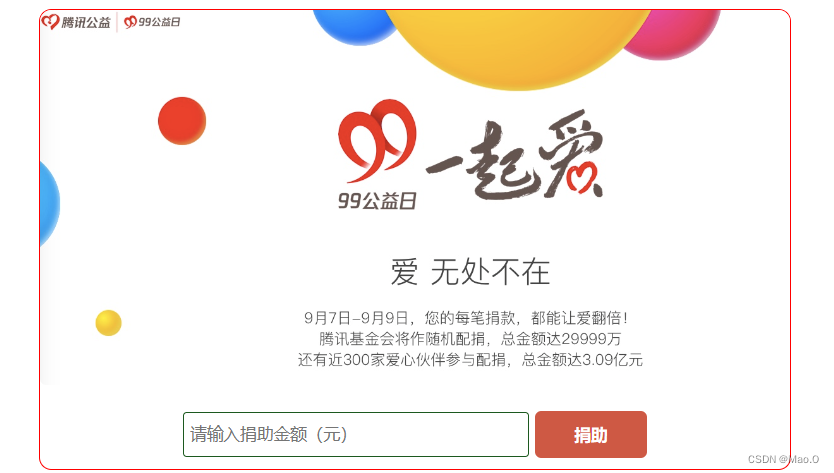
输入金额,点击【捐助】
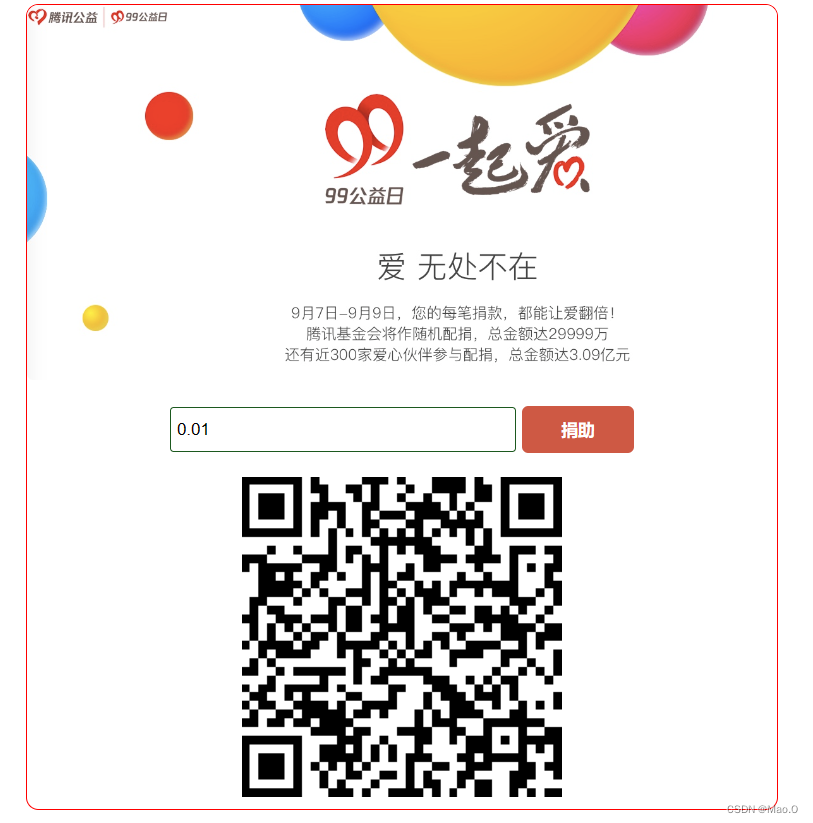
微信扫码支付
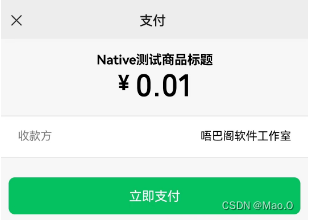
查看控制台

至此,测试完毕。
最后
此博文仅展示了从二维码到支付成功的过程,至于后续处理,如成功支付之后"如何通知前端页面做修改",这类后续处理需要读者根据自己实际情况进行处理,例如使用轮询还是WebSocket这类方式检查支付状态,都是没问题的。
最后,如文章有不足之处请指出,感谢访问。


